亞馬遜的 Kindle 閱讀器是當今最受歡迎的電子書閱讀器之一。因此,如果你有一台 Kindle 來閱讀電子書,你會注意到它的常見格式是MOBI和 AZW。如果您想在計算機等其他電子設備上打開此類文件或與您的朋友分享其中一個亮點,那麼將 Kindle 電子書轉換為 PDF 格式是您的最佳選擇。
幸運的是,Kindle 到 PDF 的轉換現在很容易。市場上有許多文件轉換工具,可以輕鬆地將MOBI和 AZW 等 Kindle 電子書格式轉換為 PDF 文件,以便您在電子設備上享受 PDF 閱讀或與朋友分享您的閱讀頁面。因此,您還可以使用轉換器來編輯 PDF,如添加文本、圖像等。這些操作在 Kindle 上不可用。所以這篇文章將教你如何免費將Kindle轉為PDF,轉換後的PDF文件讓你在電腦上也能輕鬆訪問。
- 只需點擊幾下即可轉換、編輯和壓縮 PDF 文件
- 強大的PDF工具,可在線自由管理PDF文件
- 應用256位SSL加密保護數據安全
- 可在所有帶有網絡瀏覽器的設備上使用
- 快速處理和下載PDF文件
如何從 Kindle 下載一本書
如果您使用的是 Kindle,從 Amazon Kindle 下載購買或免費的電子書,您可以離線閱讀內容,而無需進行額外的轉換。這是離線保存 Kindle 電子書的方法。
步驟 1.使用安裝在您的計算機或 Kindle 設備上的 Kindle 應用程序。
第 2 步。導航到應用程序中的“圖書館”模塊以訪問您保存的電子書。
步驟3.如果您使用的是桌面,請雙擊提交的書皮以下載該書。對於移動用戶,只需點擊書籍轉換,即可立即開始下載。
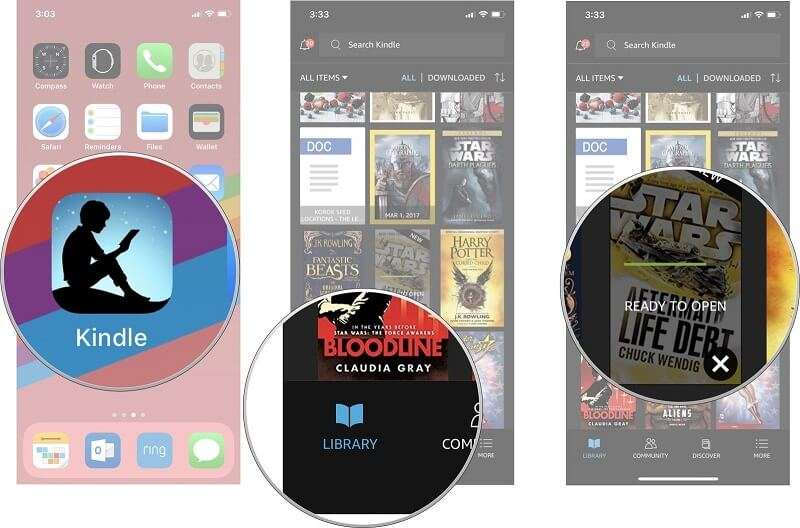
如何將 Kindle 轉換為 PDF
1.Zamzar
Zamzar是一個文件轉換器,可以轉換文檔、圖像、視頻和聲音。此在線平台支持轉換 1100 多種格式。自 2006 年以來,他們已成功為數百萬客戶轉換文件。使用起來很方便,因為您不需要下載任何軟件。只需選擇文件,選擇要轉換的格式即可。
步驟 1.轉到Zamzar網站。然後就可以看到上傳頁面了。單擊“添加文件...”上傳您的 Kindle 格式文件。單擊“選擇鏈接”按鈕,輸入要轉換的文件的鏈接。

Step 2.單擊“轉換為”按鈕的下拉圖標,在界面中央選擇“pdf”作為輸出格式。

步驟 3。單擊“立即轉換”以轉換您的 PDF 文件。轉換後,您可以單擊“下載”按鈕下載轉換後的 PDF 文件。
2. Epubor 終極版
Epubor Ultimate可以幫助您隨時隨地閱讀書籍,包括最好的電子書轉換器和電子書DRM清除功能。它有在線版本和離線版本。在這裡,我們想向您推薦Epubor的在線電子書轉換器。在線電子書轉換器是一站式轉換工具,支持多種電子書格式:ePub、PDF、Mobi、AZW、AZW3 等。使用此在線工具,您可以直接將 Kindle 文件轉換為 PDF。無需下載任何軟件,因此此工具可為您節省大量時間。
第 1 步。首先,為您的輸出格式選擇“轉換為 PDF”工具。單擊“瀏覽文件”按鈕並選擇本地驅動器中的 Kindle 文件,然後它們將被上傳到轉換服務器。如果一切順利,您將看到每個文件的進度條。
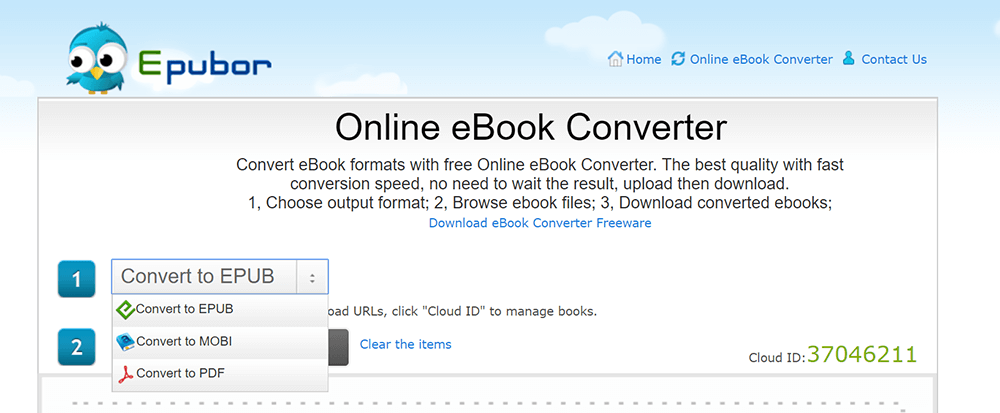
步驟 2.下載 PDF 文件。上傳和轉換 Kindle 電子書後,您會看到每本 Kindle 電子書的“下載”鏈接。點擊它,你就可以得到轉換後的PDF文件。
3. EPUB Converter
EPUB Converter是一款免費的在線轉換器工具,可幫助您將電子書文件從 PDF 格式轉換。 EPUB Converter是一款功能強大的 Kindle 轉換器工具,可幫助用戶將圖書轉換為其他不同格式,以便在任何其他設備上輕鬆閱讀。通常,大多數讀者會使用此平台將 Kindle 文件轉換為 PDF,然後在 iPad、iPhone、Nexus、計算機等閱讀器上閱讀。
步驟 1.導航到在線EPUB Converter平台的網站。您可以在主頁上看到許多轉換工具。單擊“ Kindle Converter”列表下顯示的“ Kindle 到PDF Converter器”。
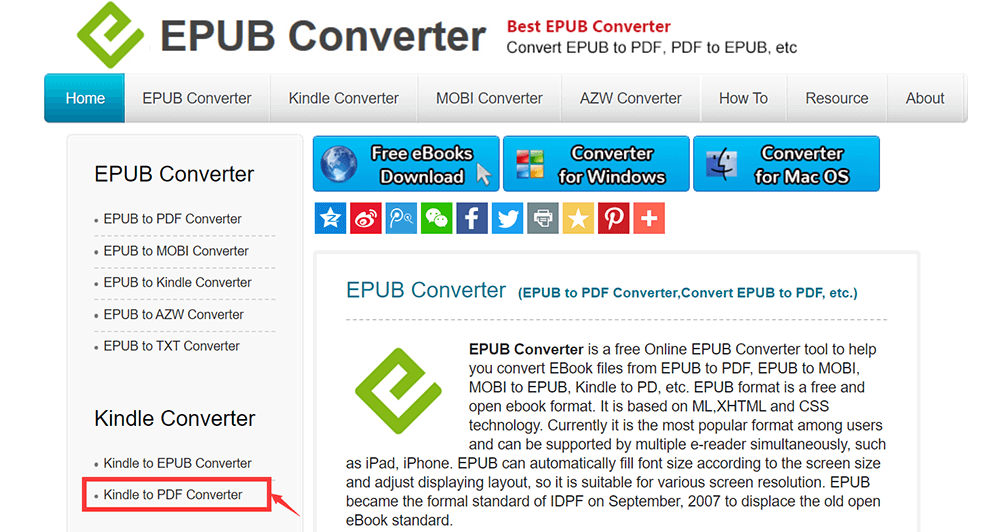
步驟 2.單擊“添加文件...”按鈕從您的計算機上傳 Kindle 文件。您可以同時上傳多個文件,方便地進行轉換。如果有一些文件你不想轉換。點擊右側的“取消上傳”取消。
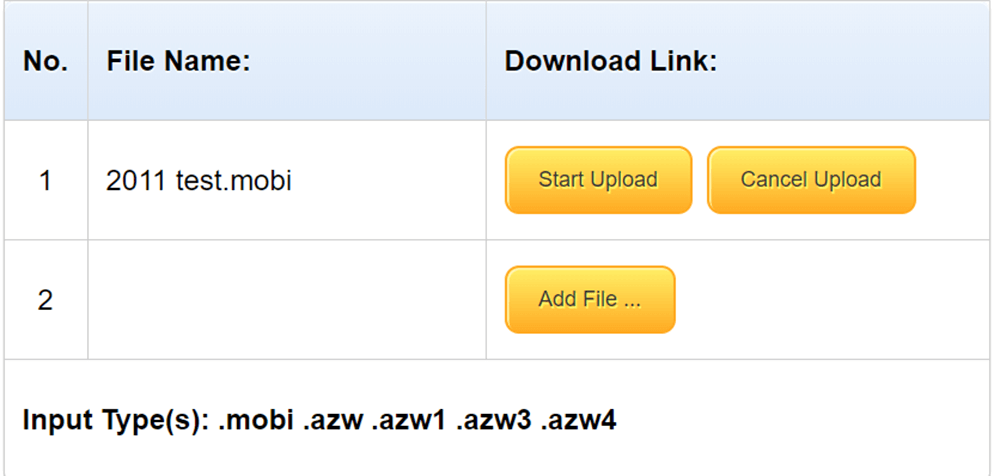
第 3 步。將要轉換的所有文件添加到列表後,單擊“開始上傳”按鈕開始轉換。
Step 4.文件轉換完成後,點擊右側顯示的文件名下載PDF文件。
4.Calibre
Calibre是滿足您所有電子書需求的一體化解決方案。它與上述三種在線工具不同。當您使用Calibre時,您應該先下載並安裝它。對於普通用戶和計算機專家來說,它也是完全免費且易於使用的。它支持幾乎所有的電子閱讀器,並且每次更新都兼容更多設備。您還可以在幾秒鐘內將 Kindle 文件轉換為 PDF 格式並在其他設備上閱讀。
步驟 1.在您的計算機上下載並安裝該軟件。您應該選擇計劃在其上使用 Calibre 的計算機類型。它可以在 Linux、Mac 和 Windows 平台上運行。
步驟 2.單擊“添加書籍”按鈕添加您的 Kindle 書籍,或者,將您要轉換的文件拖放到應用程序窗口中。然後它們將列在屏幕的中心區域。
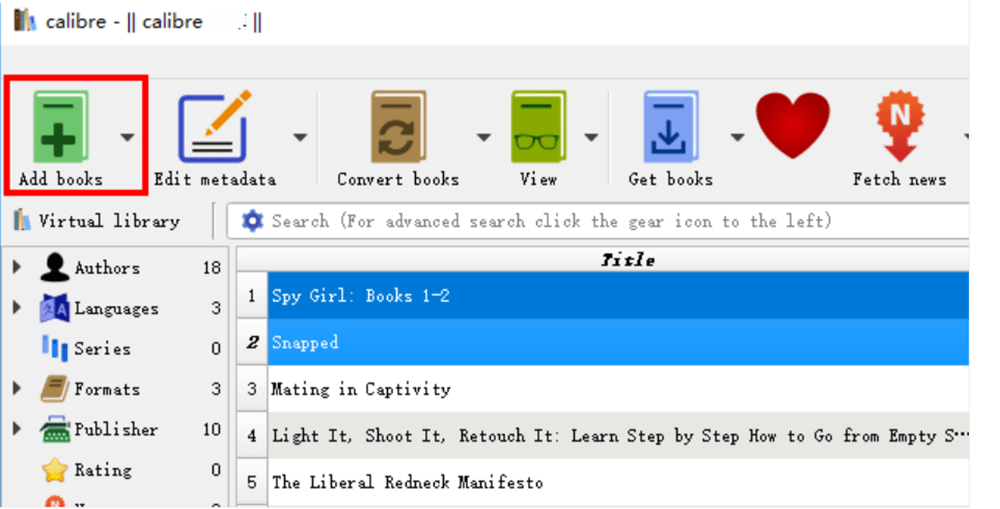
步驟 3。單擊“轉換書籍”按鈕。然後會彈出轉換窗口。選擇“PDF”作為您的輸出格式,然後單擊“確定”按鈕。 Calibre將開始轉換 Kindle 文件。
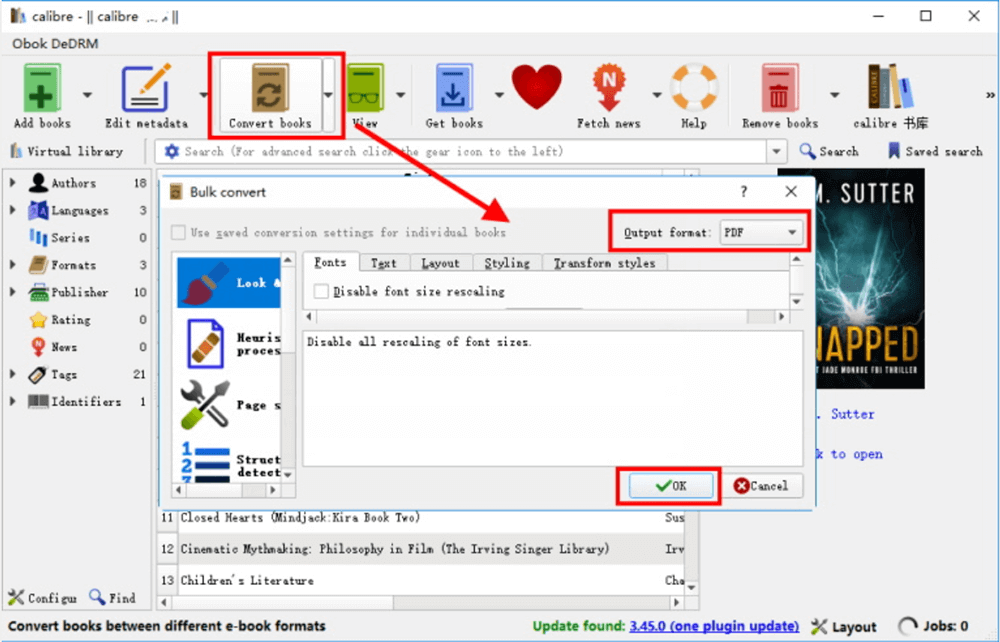
步驟 4.轉換完成後,返回主屏幕。如果書籍已成功從 Kindle 轉換為 PDF,“格式”將包含原始和轉換後的。點擊“點擊打開”按鈕;您將在彈出窗口中獲得轉換後的 PDF 文件。
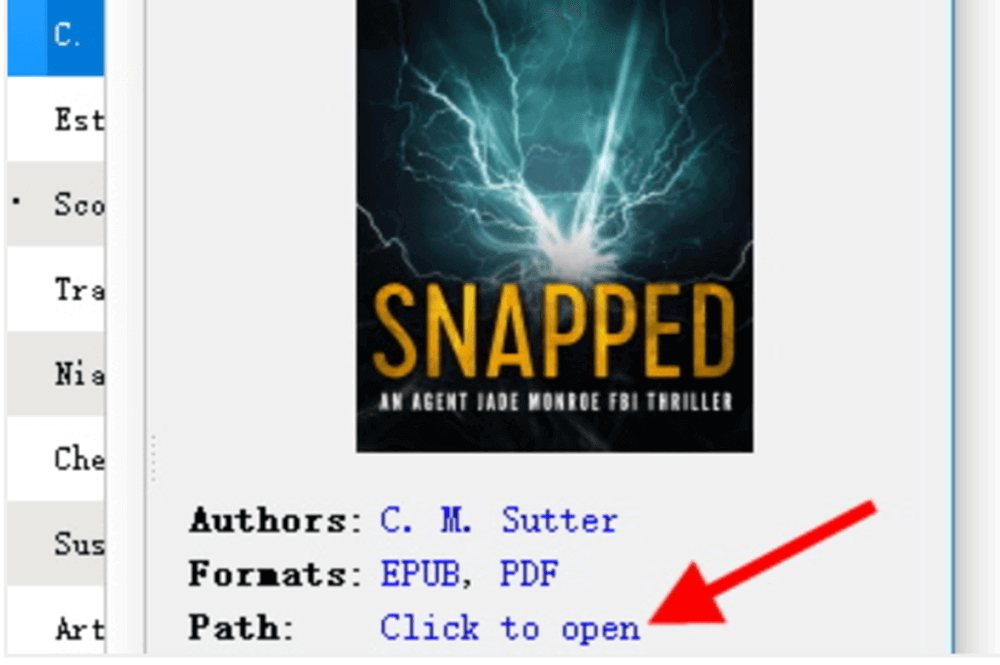
5. Kindle Converter
Kindle Converter也是一個桌面轉換器,可以將 Kindle 轉換為 PDF。使用此轉換器,用戶不僅可以在計算機或其他設備上查看 Kindle 電子書,還可以在沒有 DRM 限制的情況下打印 Kindle 電子書。高質量的PDF文件轉換和無質量損失是Kindle Converter的代表特點。
步驟 1.單擊上面的網站下載軟件。點擊頂部的“添加文件”或“添加文件夾”按鈕上傳您的文件。或者您可以通過將文件拖放到應用程序窗口來上傳它。

步驟 2.選擇“PDF 格式”作為輸出格式。不要忘記選擇保存轉換文件的位置。
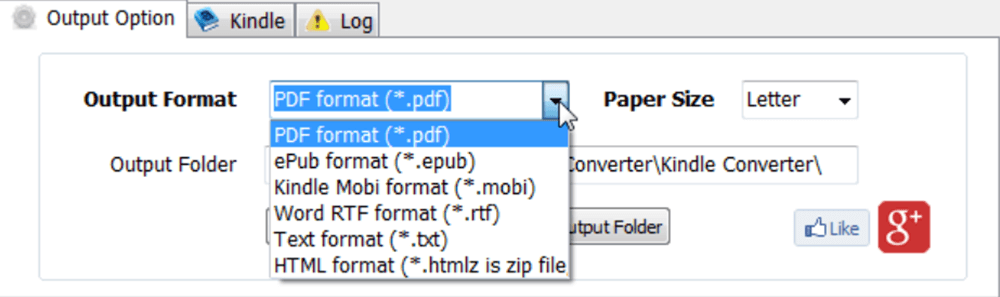
步驟 3。單擊“轉換”按鈕開始轉換。幾秒鐘後,您可以在之前選擇保存的文件夾中看到成功轉換的文件。
常見問題:您可能想知道的更多
考慮更多有關 Kindle 電子書到 PDF 轉換的問題?這個常見問題部分是為您設置的。以下是大多數用戶的 4 個常見問題。您可以查看是否也混淆了其中任何一個,並立即獲得答案!
1. KFX可以轉PDF嗎?
KFX 是一種電子書格式,用於對 Kindle 電子書進行編碼。它將包含關於本書的文本和元數據內容,例如作者、章節標題、頁碼等。通常,從亞馬遜下載的電子書會以 KFX 格式保存。如果您需要將 KFX 轉換為 PDF 以便在其他設備或 PDF 閱讀器上閱讀,使用本博客提供的方法 2 和 4 可以幫助您。
2、轉換後的頁面是空白的怎麼辦?
當您嘗試將 Word 等電子書轉換為 PDF,但發現其中包含太多空白頁時,您可能在轉換前打開了“奇數和偶數頁不同”選項。您必須取消選中此選項,以便擺脫更多空白頁。
3. 如果 PDF 太大,我如何更改它的大小?
一些電子書會佔用很大的尺寸,尤其是當它們被轉換為 PDF 時。您可以使用兩種 PDF 工具縮小尺寸 - 壓縮 PDF 和刪除 PDF。/
壓縮 PDF :為用戶提供一個直接選項來相應地減小 PDF 文件的大小。
刪除 PDF :從 PDF 文件中刪除一些不需要的頁面,以便縮小尺寸。
4. 如何編輯從 Kindle 電子書轉換而來的 PDF 文件?
PDF 不像 Word 或 TXT 那樣可編輯。如果您已經從 Kindle 電子書轉換了 PDF 並需要編輯內容,使用在線EasePDF編輯器可以輕鬆幫助這個問題。比如添加水印、旋轉頁面、添加密碼等,都可以通過EasePDF提供的強大的PDF編輯工具來完成。
結論
當您想在其他電子設備上閱讀 Kindle 電子書時,上述將 Kindle 文件轉換為 PDF 格式的解決方案非常有用。無論您選擇在線轉換器還是桌面轉換器,將 Kindle 文件轉換為 PDF 都是一項非常簡單的任務。如果您想編輯轉換後的 PDF, EasePDF中的“編輯 PDF ”工具是您不錯的選擇。
本文是否有幫助?
是的 或者 不
























Comment
成為第一個發表評論?
嘿,這個資源還沒有任何評論。您現在要分享您的評論嗎?
您的評論
請輸入您的名字
請輸入正確的電子郵件地址
感謝您的反饋意見
我們衷心感謝您的評論,它們對我們真的很有幫助。如果您喜歡EasePDF,請與您的朋友分享。
分享